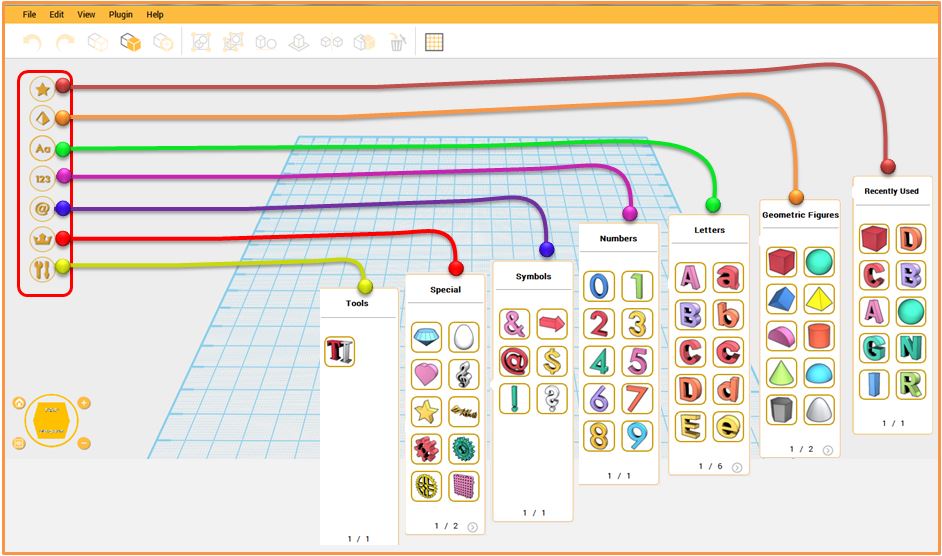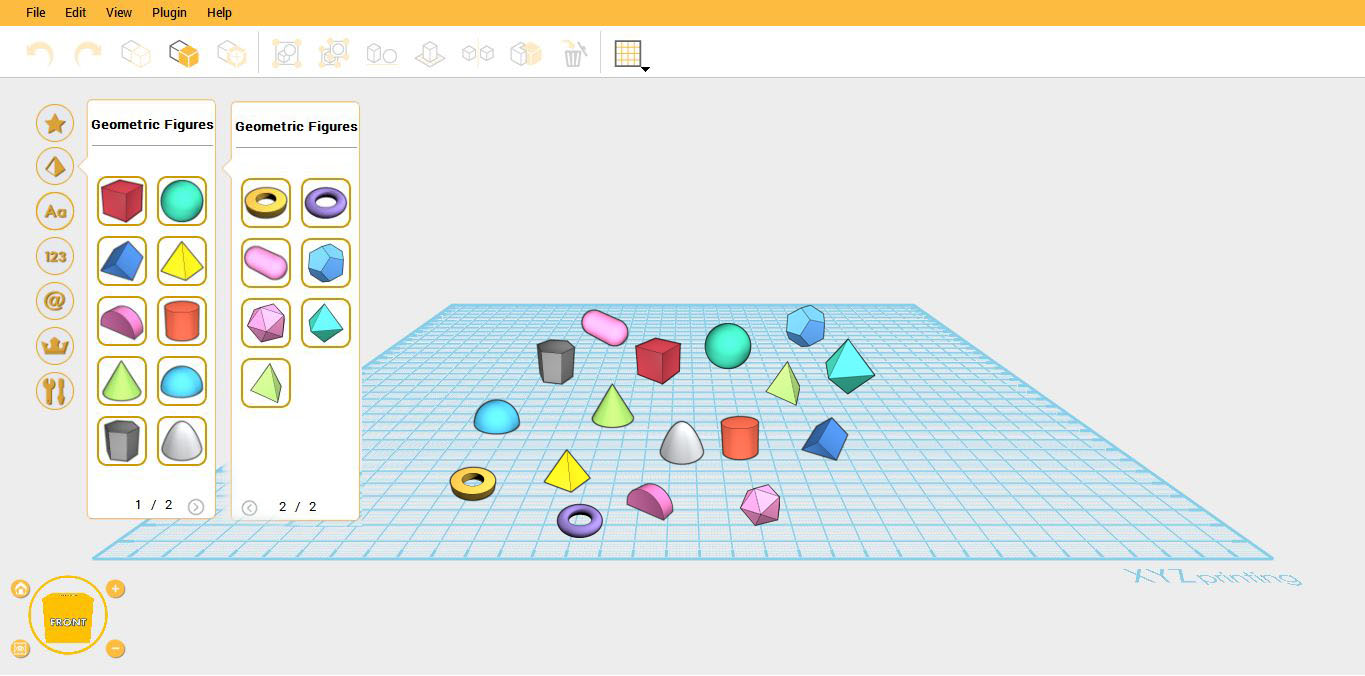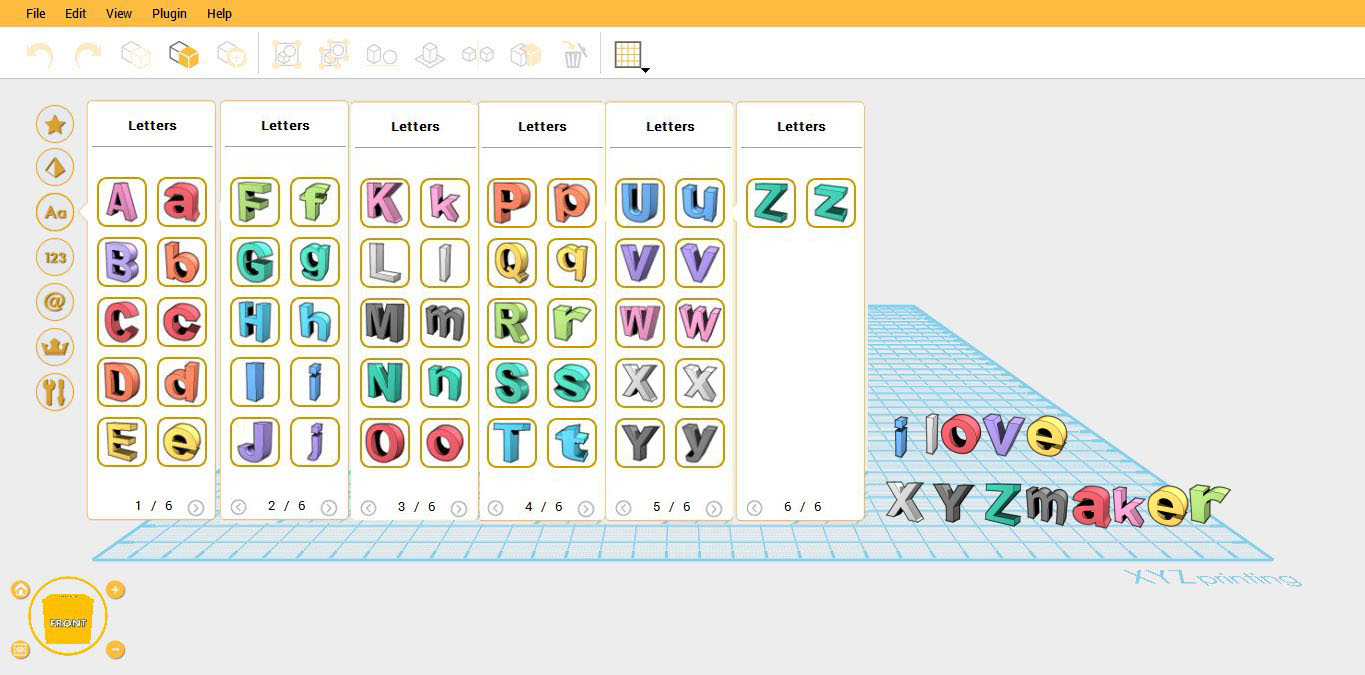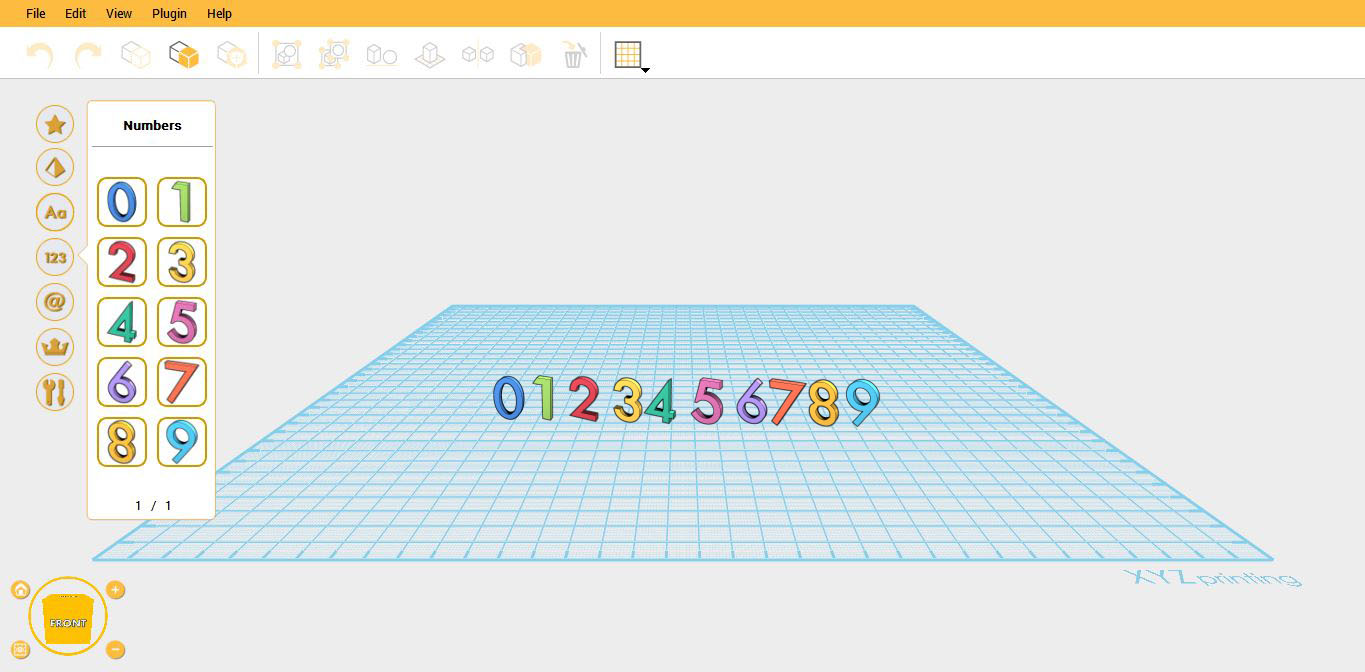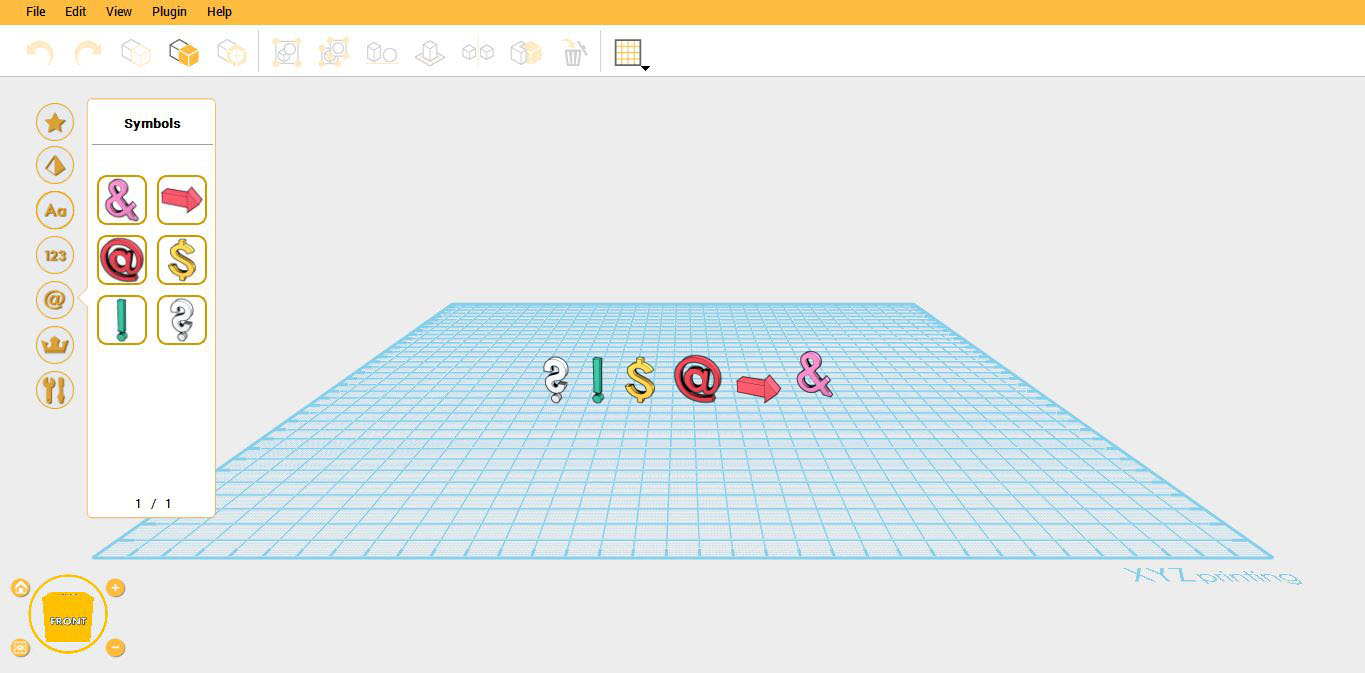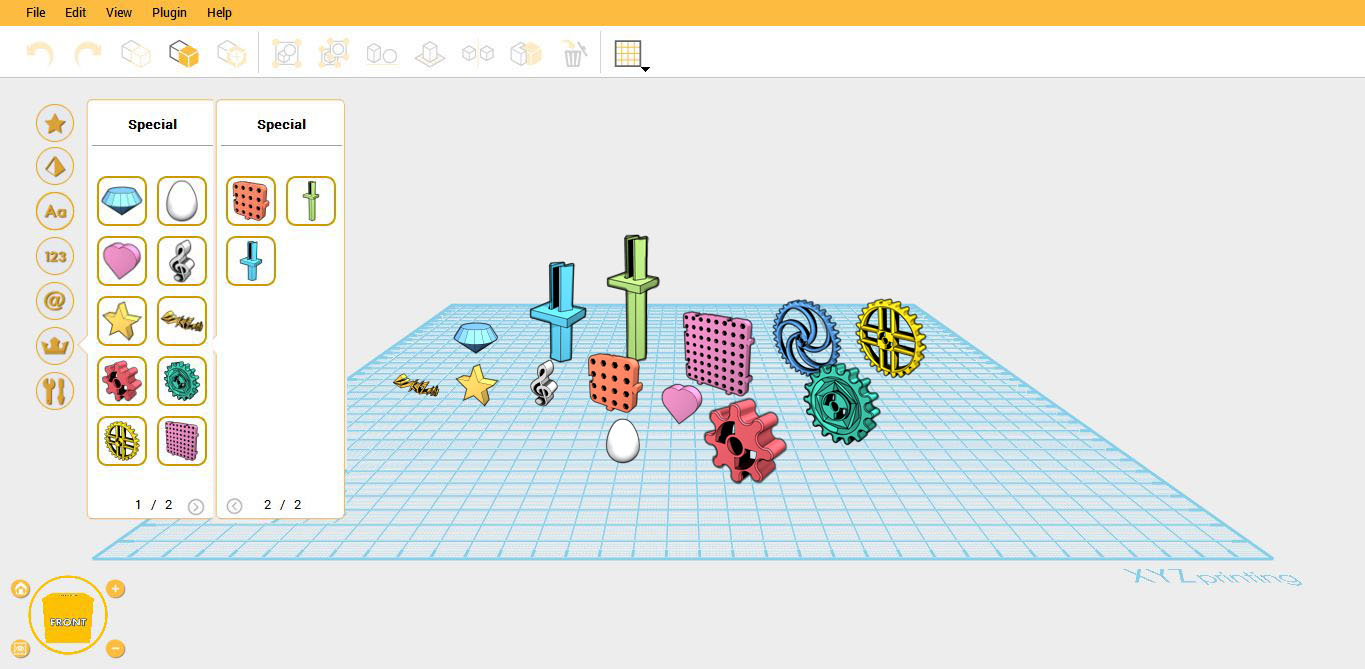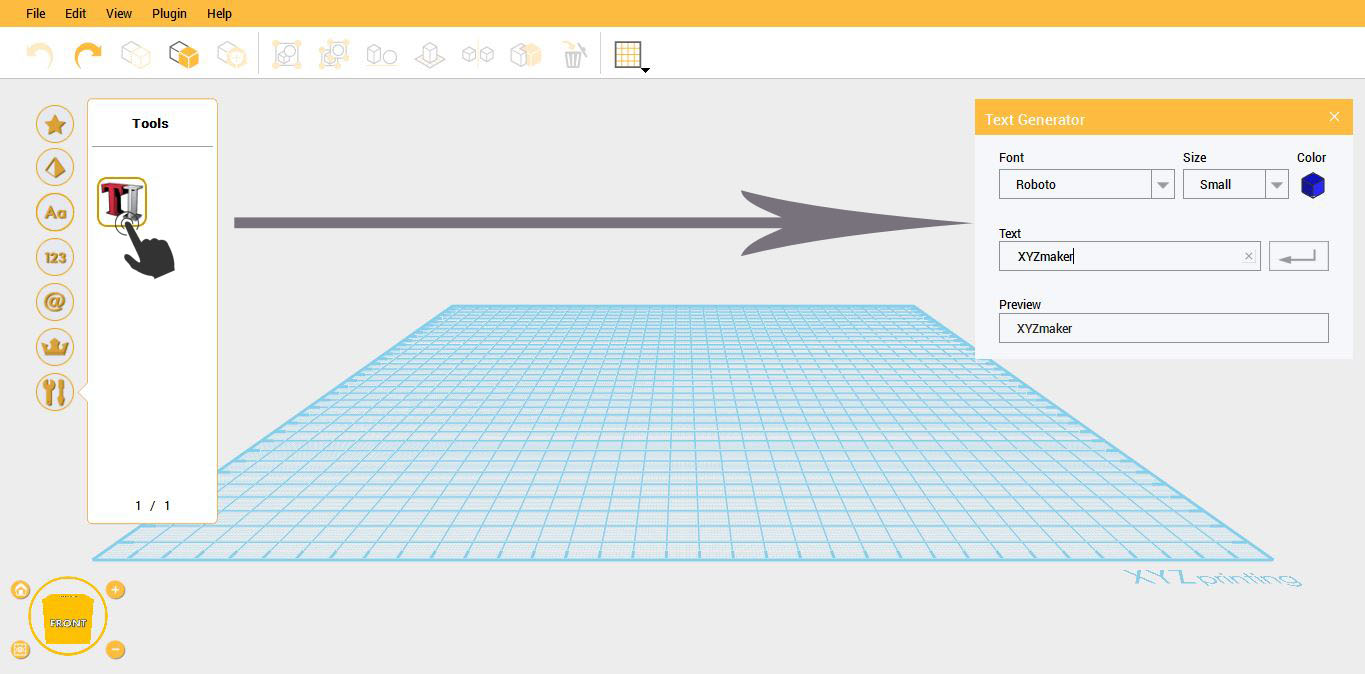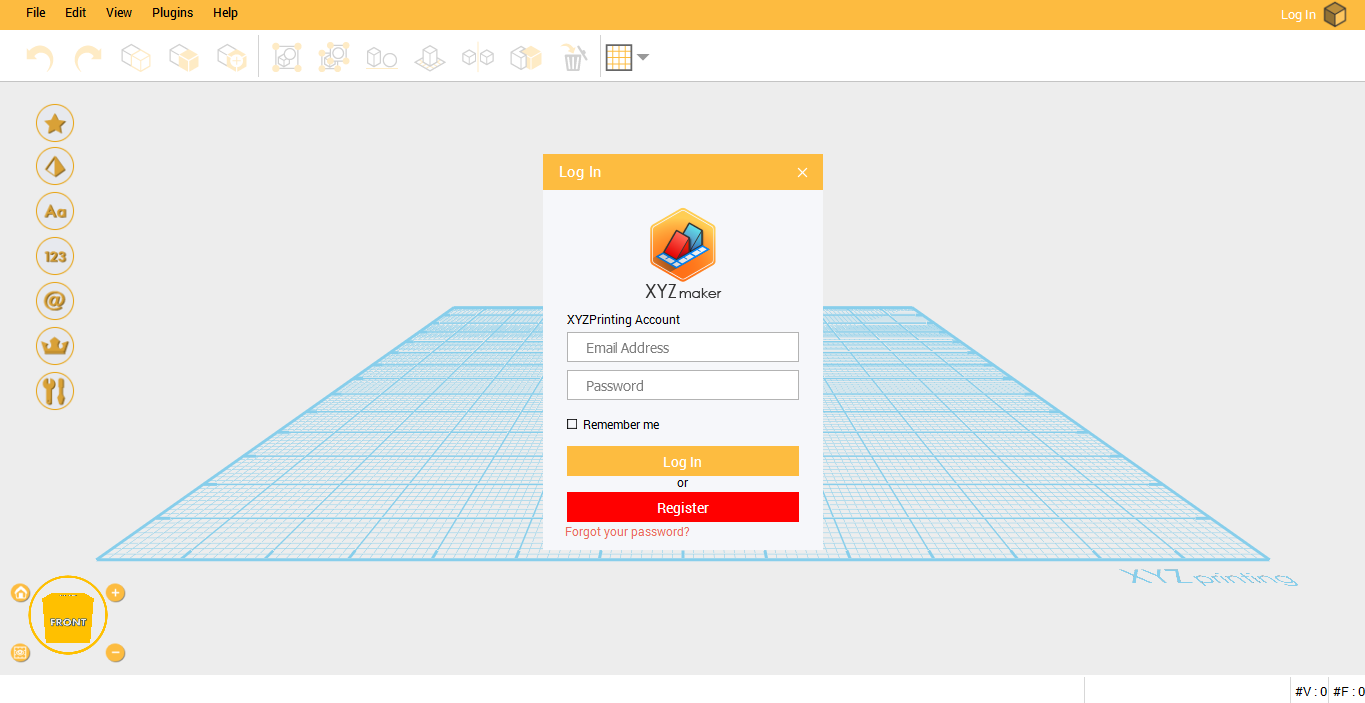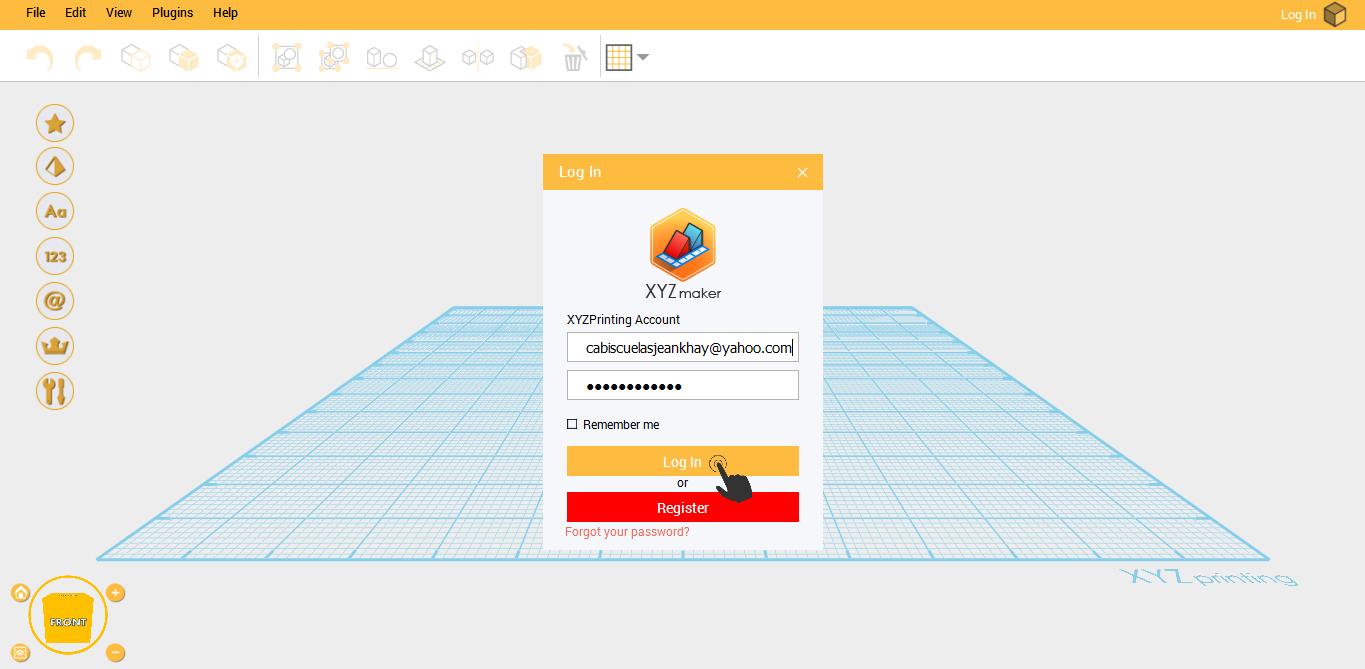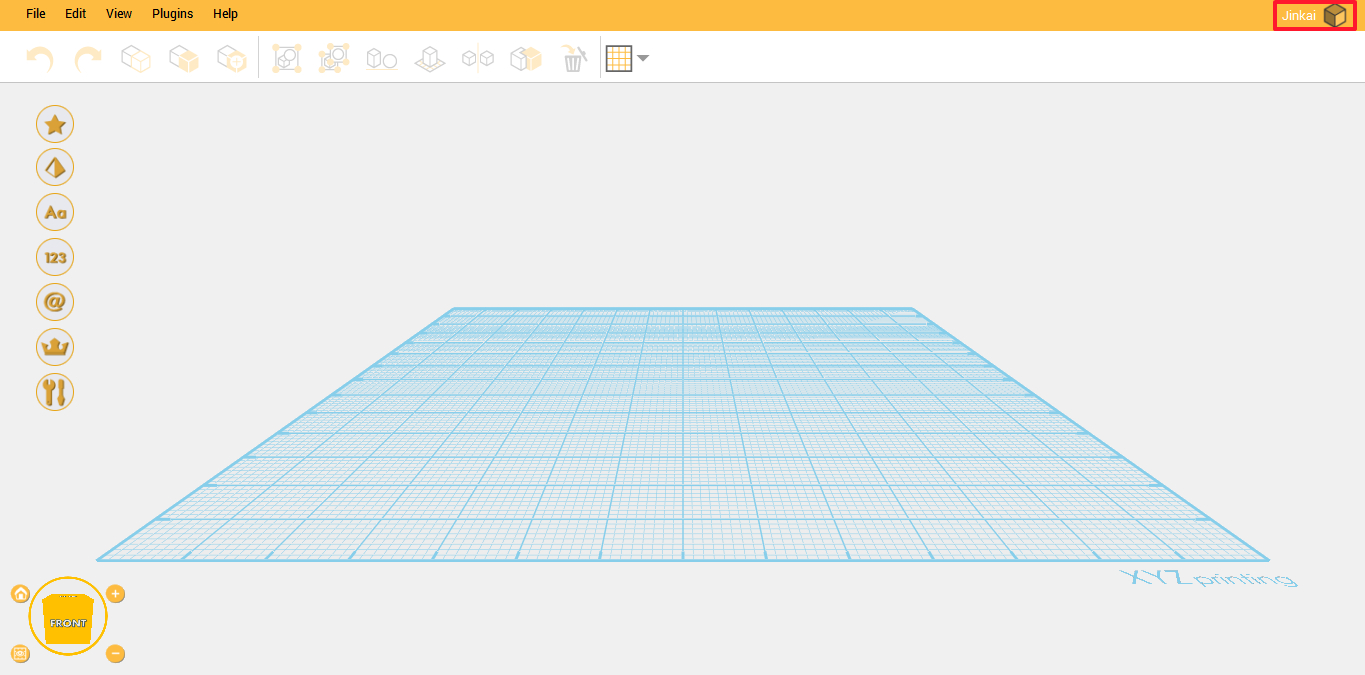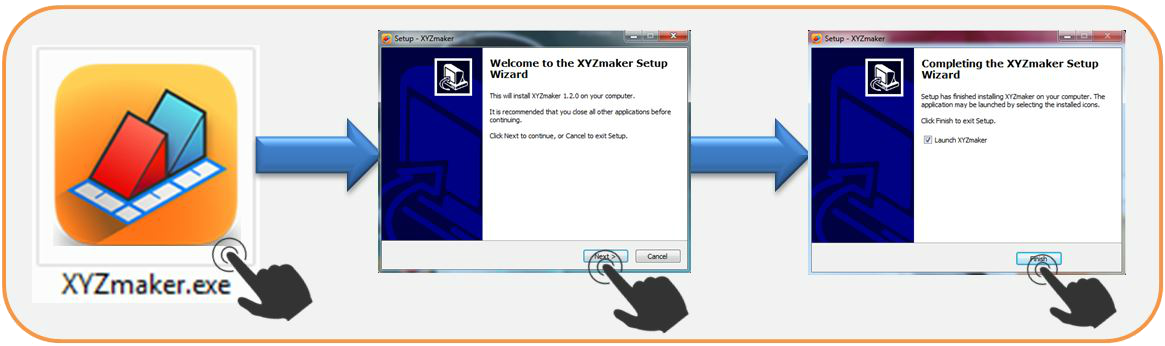Last updated on March 28th, 2018 at 03:55 pm
The Dashboard is a special feature that is designed for non LCD printers (da Vinci miniMaker, da Vinci miniWifi and da Vinci nano). It will serve as a caption panel of those non LCD printer. Operations like Loading/Unloading Filament/ Clean Nozzle and other related operations on extruder and printer can be done easily with the help of XYZmaker Dashboard.
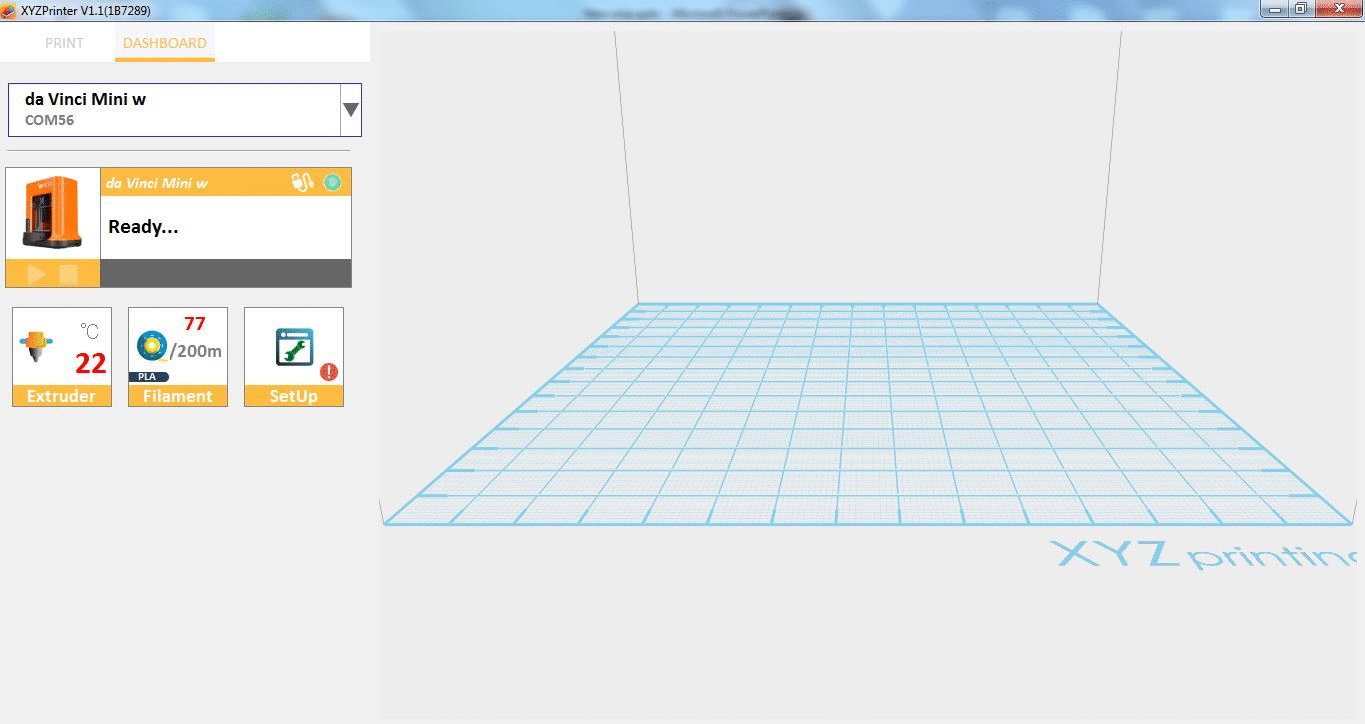

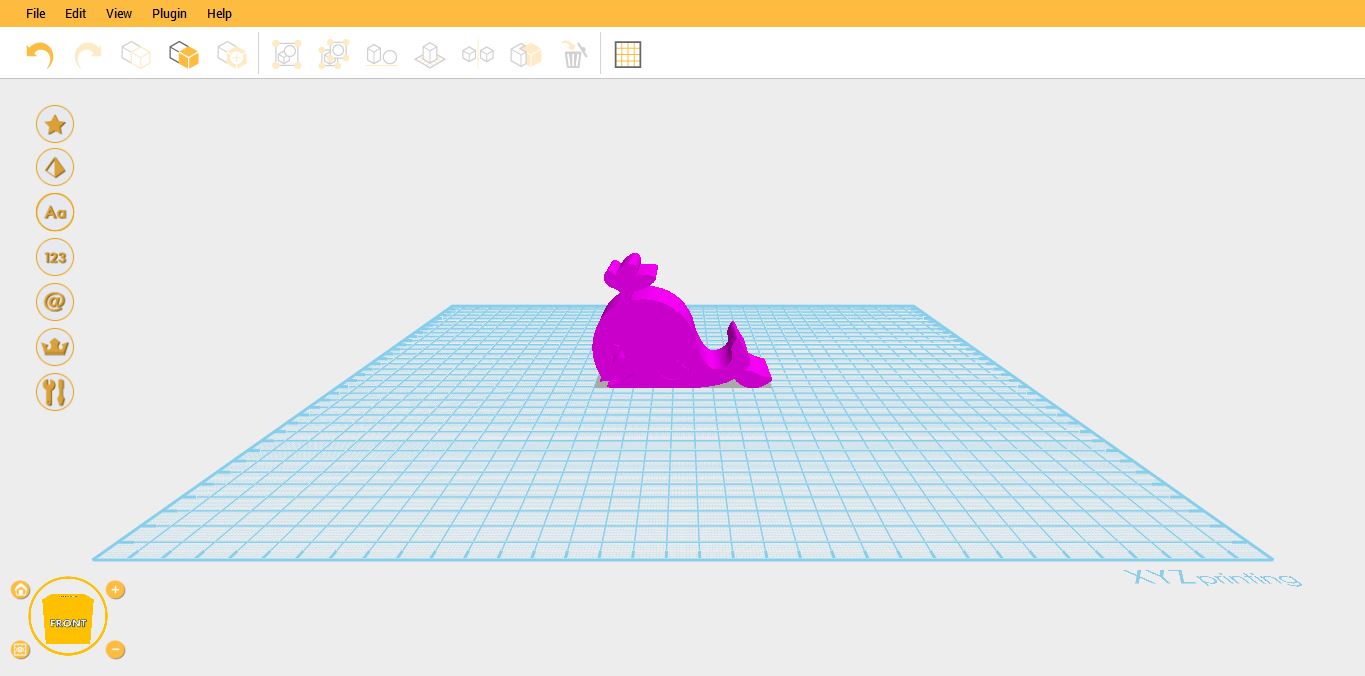
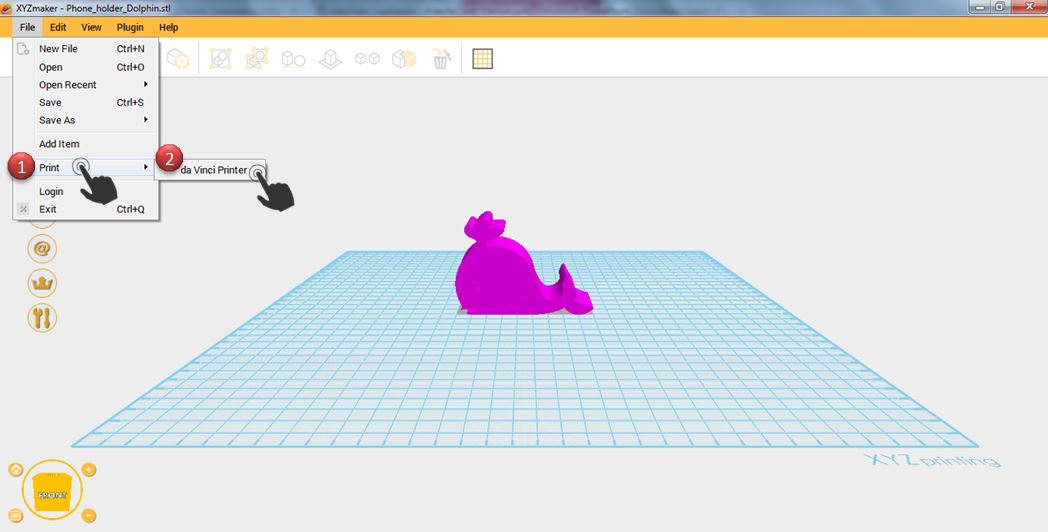
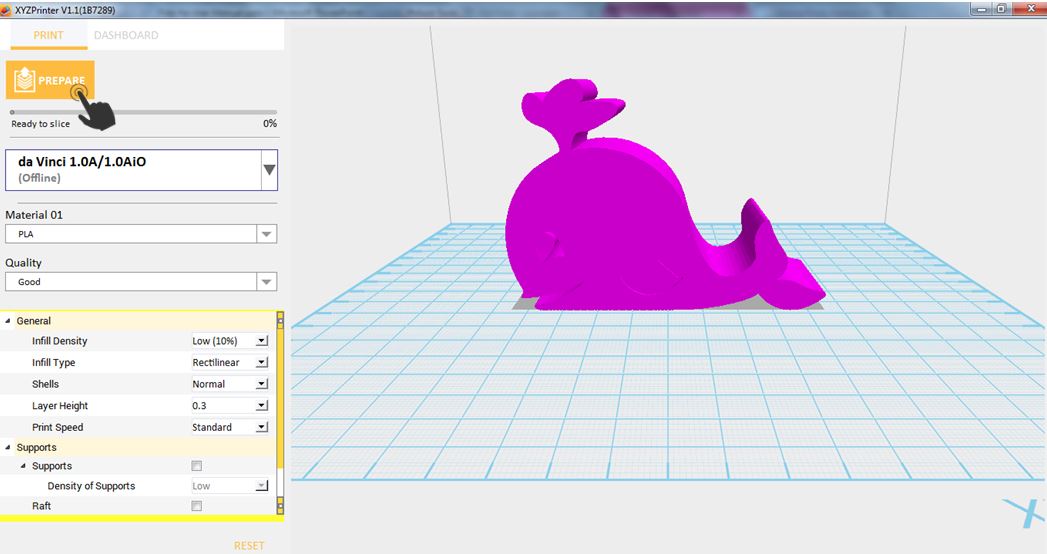
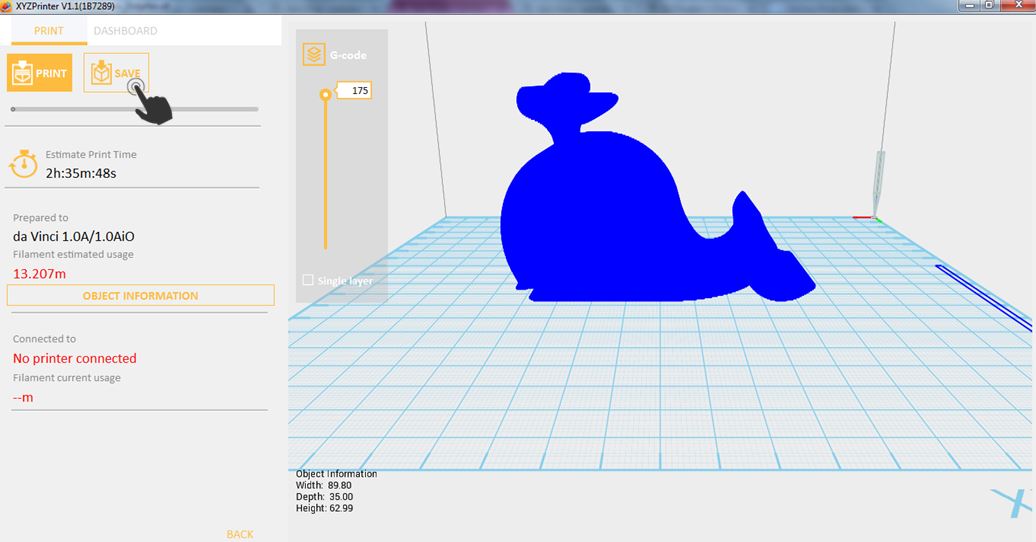
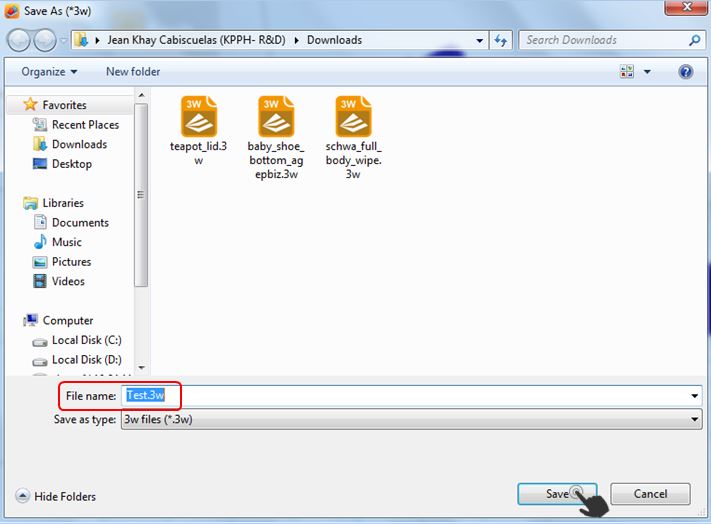
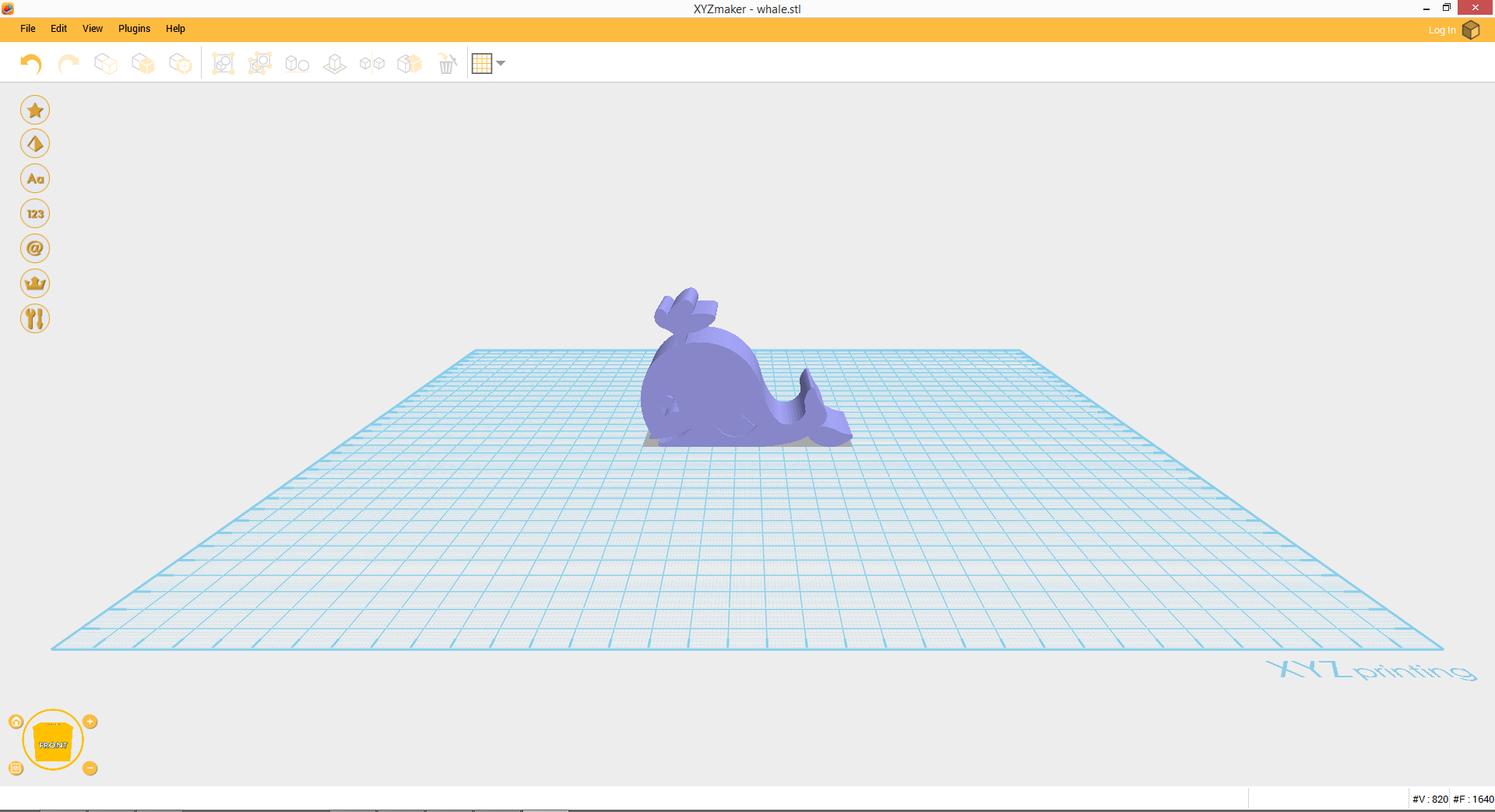
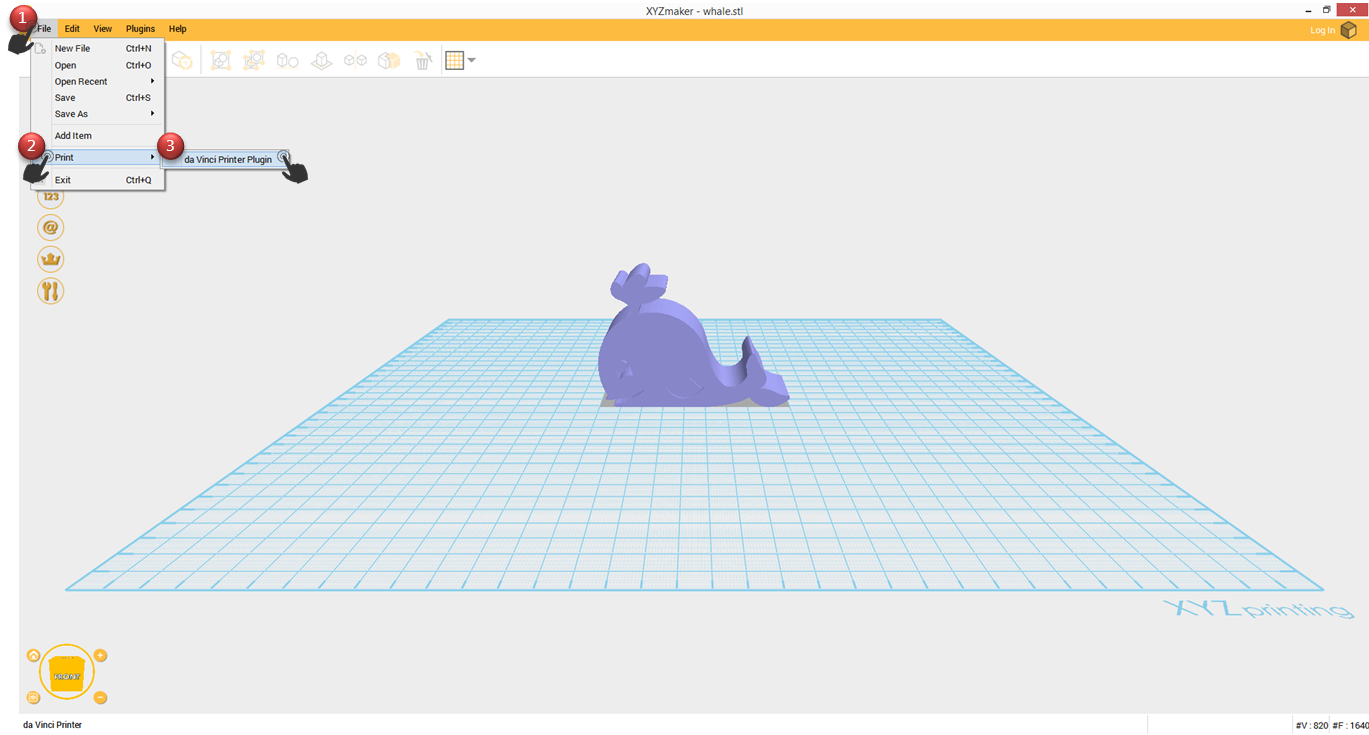
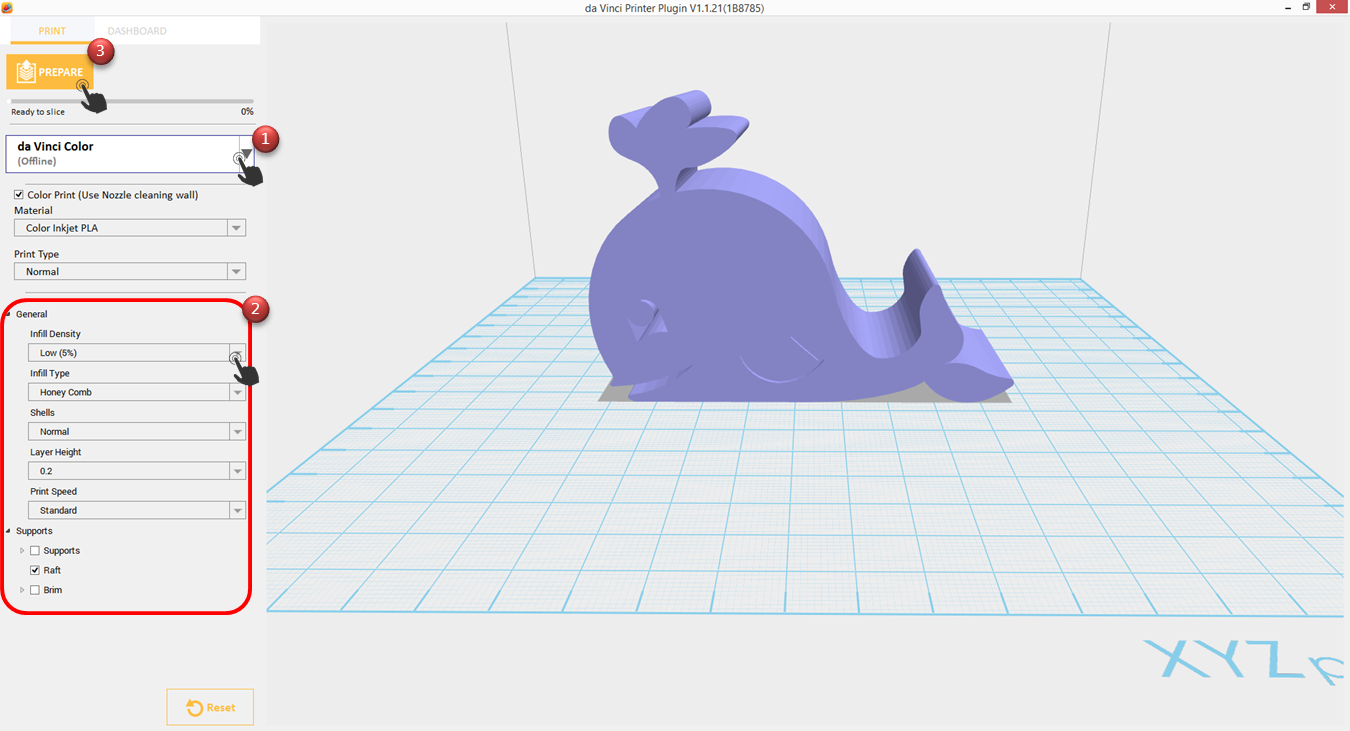
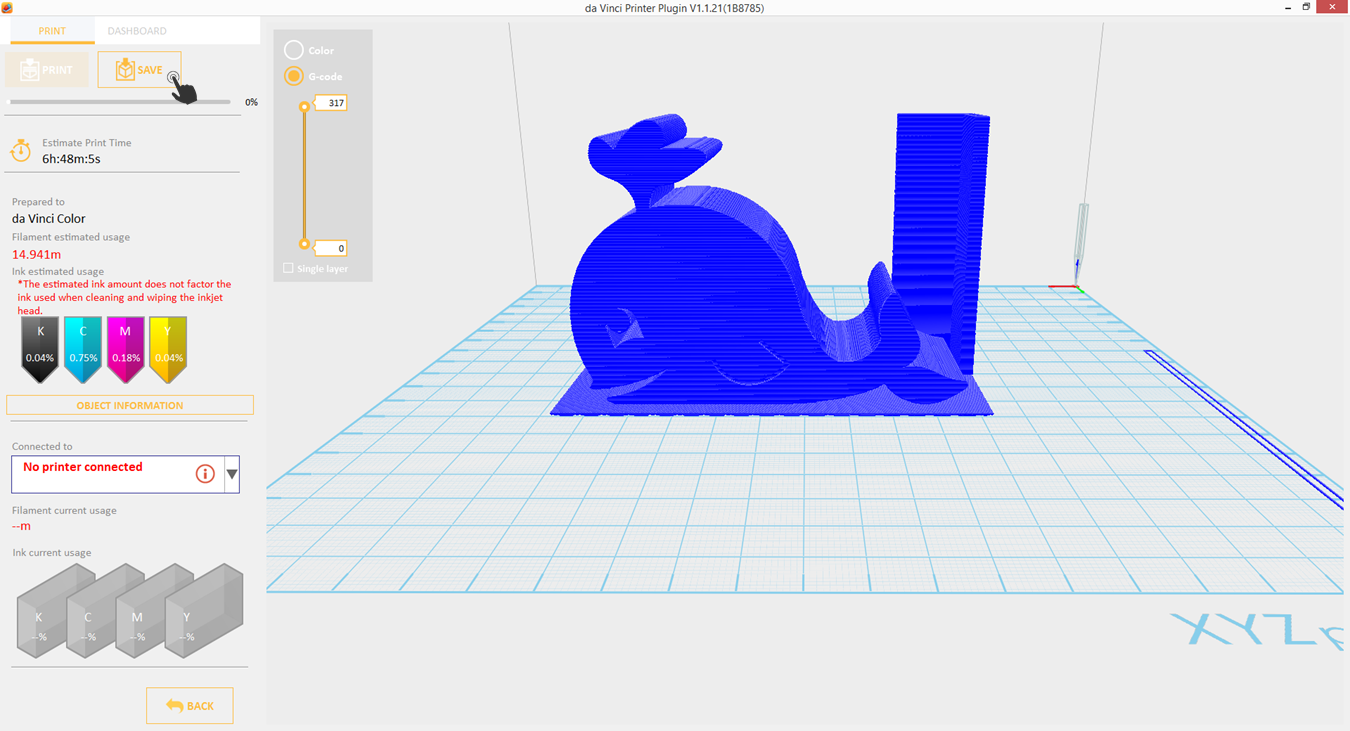
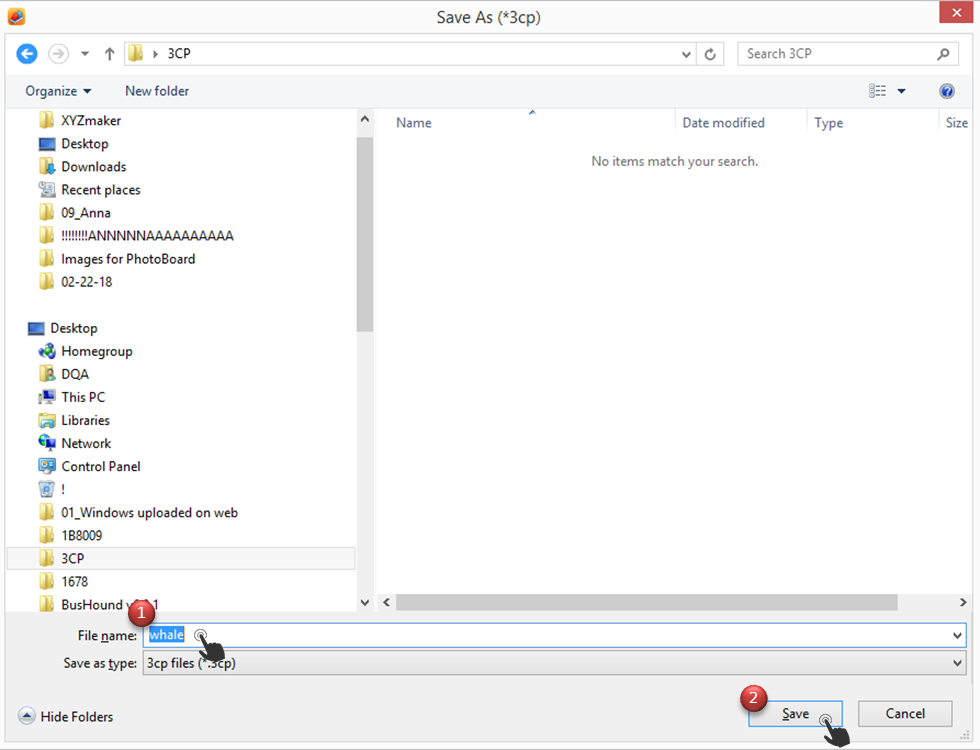
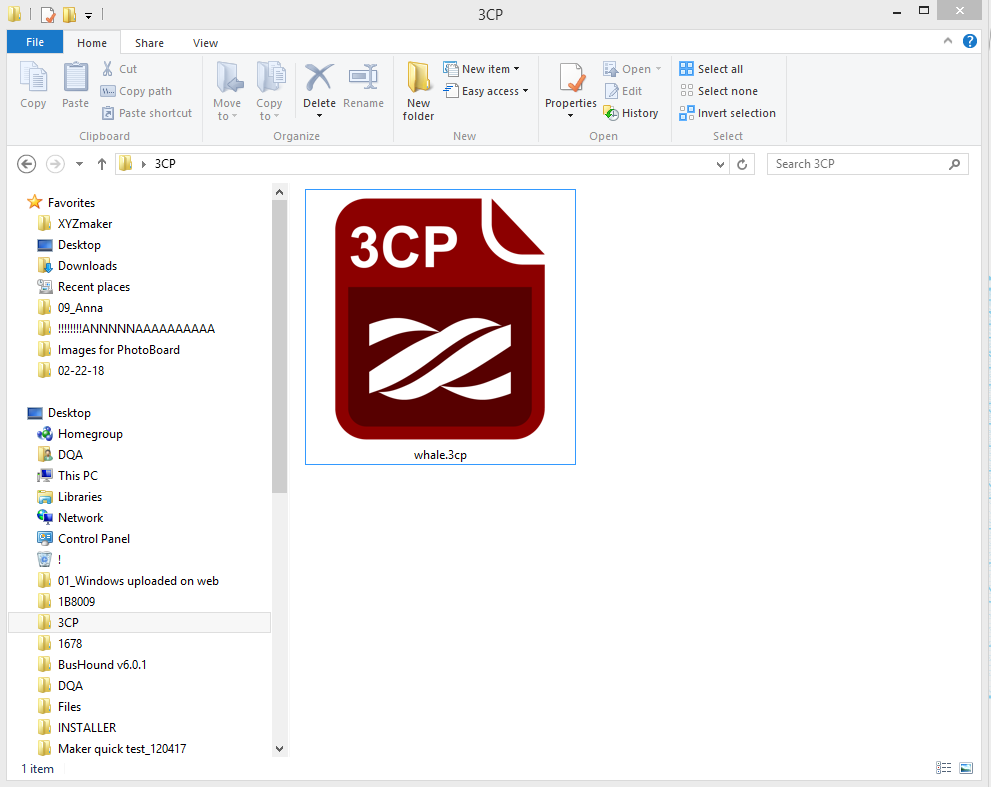
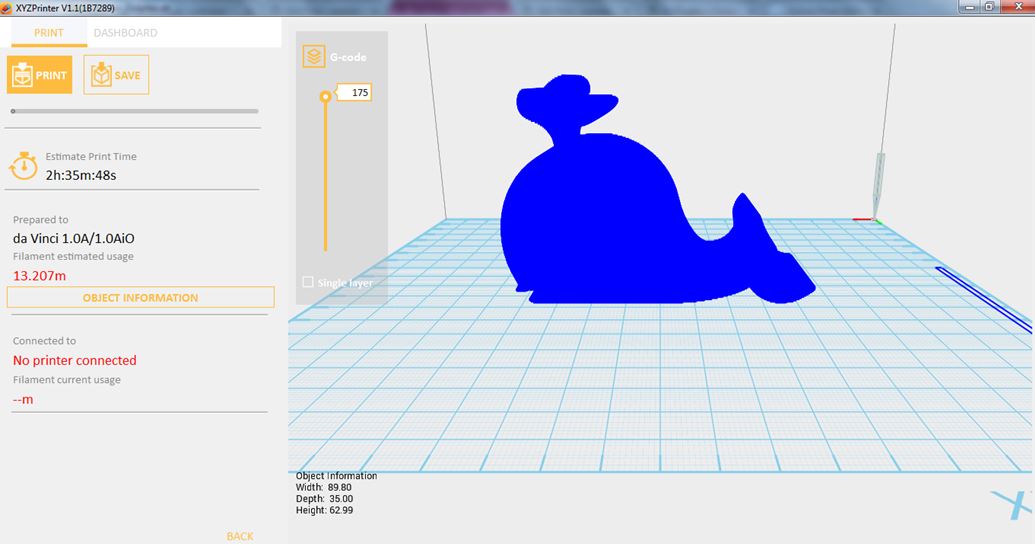
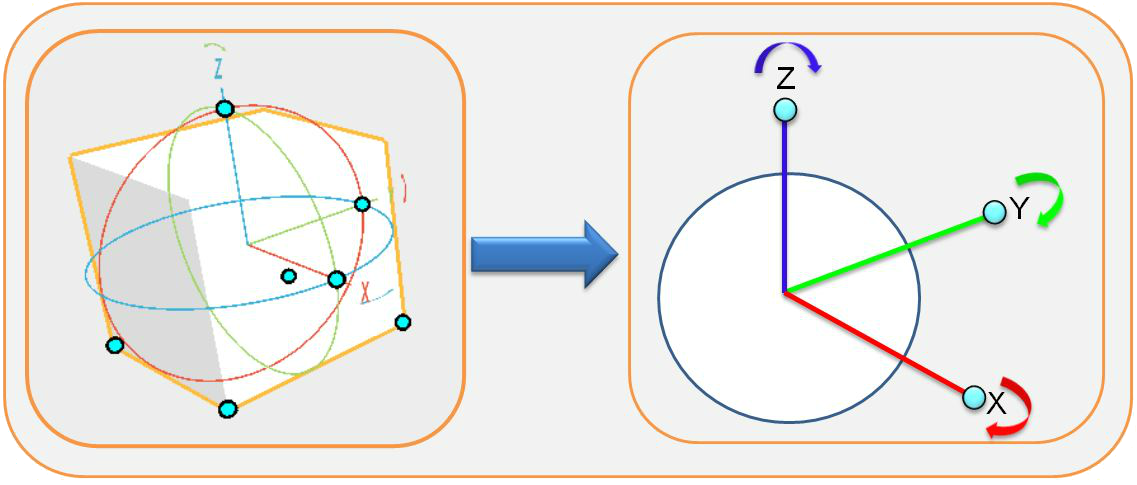
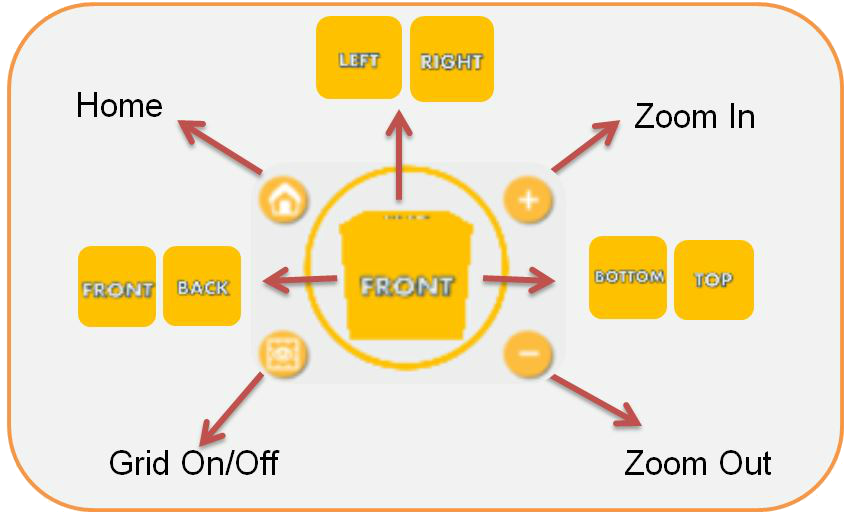
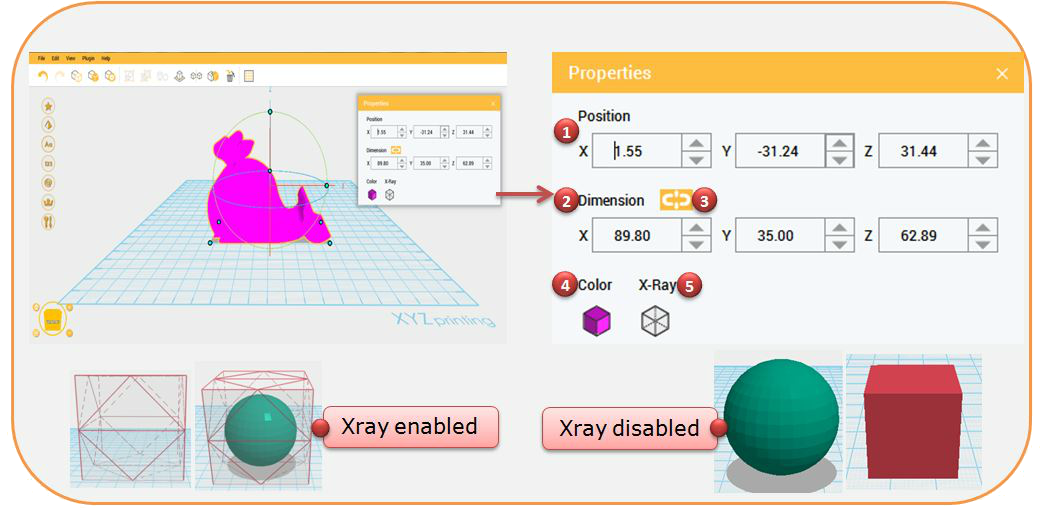 1. 位置 – オブジェクトを X、Yまたは Z方向へ移動させる機能です。
1. 位置 – オブジェクトを X、Yまたは Z方向へ移動させる機能です。